Come bloccare gli annunci su Internet Explorer
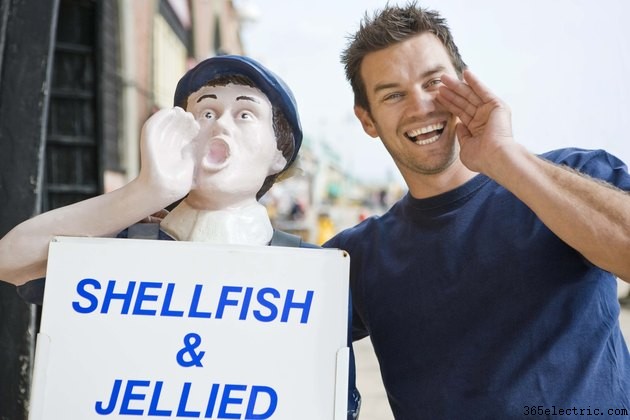
Internet è diventato un ambiente pericoloso per i dati personali e finanziari. Ogni giorno gli utenti Web rischiano di raccogliere spyware e malware dai siti Web, anche se utilizzano casualmente Internet Explorer per controllare i siti Web. Il phishing è un'altra preoccupazione per gli utenti Web, poiché i siti Web dannosi possono fingere di essere istituti finanziari e raccogliere i dati personali degli utenti. Internet Explorer ha compiuto progressi per quanto riguarda la sicurezza degli utenti Web e delle loro visite Web quotidiane. Si consiglia agli utenti di Internet Explorer di aggiornare i file di sistema di IE e di installare le ultime funzionalità disponibili. Oltre a bloccare i fastidiosi pop-up, Internet Explorer offre InPrivate Filtering, che può bloccare completamente tutti gli annunci pubblicitari del sito web. Gli utenti hanno anche la possibilità di modificare le impostazioni e scegliere di quali siti Web si fidano.
Aggiorna Internet Explorer
Passaggio 1
Apre una finestra del browser Web di Internet Explorer.
Passaggio 2
Fare clic sull'icona "Strumenti" nella finestra del browser Web di IE. Seleziona l'opzione "Windows Update".
Passaggio 3
Segui le istruzioni sullo schermo per scaricare gli ultimi aggiornamenti dei file di Internet Explorer e l'installazione delle funzioni.
Passaggio 4
Riavvia il computer quando richiesto:ciò consentirà di installare gli aggiornamenti di Internet Explorer.
Scegli le impostazioni di blocco dei popup
Passaggio 1
Apre una finestra del browser Web di Internet Explorer appena aggiornata.
Passaggio 2
Fai clic su "Strumenti" e scegli "Opzioni Internet".
Passaggio 3
Seleziona la scheda "Privacy".
Passaggio 4
Seleziona la casella "Attiva Blocco popup".
Passaggio 5
Conferma tutte le modifiche facendo clic sul pulsante "Applica" nella parte inferiore della finestra di visualizzazione.
Scegli le impostazioni di blocco degli annunci
Passaggio 1
Tieni aperta una finestra di Internet Explorer.
Passaggio 2
Fai clic sul pulsante "Sicurezza", che si trova subito prima di "Strumenti".
Passaggio 3
Fare clic sull'opzione "Filtraggio InPrivate" per posizionare un segno di spunta accanto ad essa e consentire il caricamento automatico di una nuova finestra del browser Web.
Passaggio 4
Utilizza la nuova finestra del browser Web, che bloccherà automaticamente tutti gli annunci del sito Web. Puoi modificare le impostazioni e stabilire regole speciali per i siti Web su cui desideri consentire la pubblicità.
Passaggio 5
Chiudi la finestra precedente di Internet Explorer che non ha l'opzione InPrivate Filtering abilitata.
Utilizzo delle impostazioni di filtro InPrivate
Passaggio 1
Fai clic sull'opzione "Impostazioni filtro InPrivate", situata proprio sotto l'opzione "Filtro InPrivate" con accanto un segno di spunta.
Passaggio 2
Fai clic su "Blocca automaticamente" per le impostazioni predefinite:questo bloccherà tutti gli annunci di terze parti su ogni sito Web aperto in Internet Explorer.
Passaggio 3
Fai clic sull'opzione "Scegli contenuto da bloccare o consentire" per impostare privilegi e regole speciali per le quali i siti Web possono visualizzare annunci pubblicitari.
Passaggio 4
Controlla la scheda di visualizzazione "Fornitore di contenuti" che mostrerà l'URL del sito Web (come google.com, yahoo.com o qualsiasi altro sito Web che visiti di frequente). Fare clic sull'URL del sito Web e fare clic sul pulsante "Consenti" situato nella parte inferiore della finestra di visualizzazione.
Passaggio 5
Utilizza l'opzione "Off" per disabilitare "InPrivate Filtering" e consentire a tutti i siti Web di visualizzare annunci pubblicitari.
